Constructeur de Tag : Formule
La fonctionnalité de formule vous permet de créer des tags calculés à l'aide d’opérateurs mathématiques et de fonctions simples. Elle peut être utilisée pour définir des valeurs calculées, telles que des pressions différentielles, des deltas de température, des débits totaux, des KPI (indicateurs de performances), etc.
Un aperçu plus général sur le Constructeur de Tag peut être trouvé ici.
Les Formules se trouvent dans le menu Constructeur de Tag.
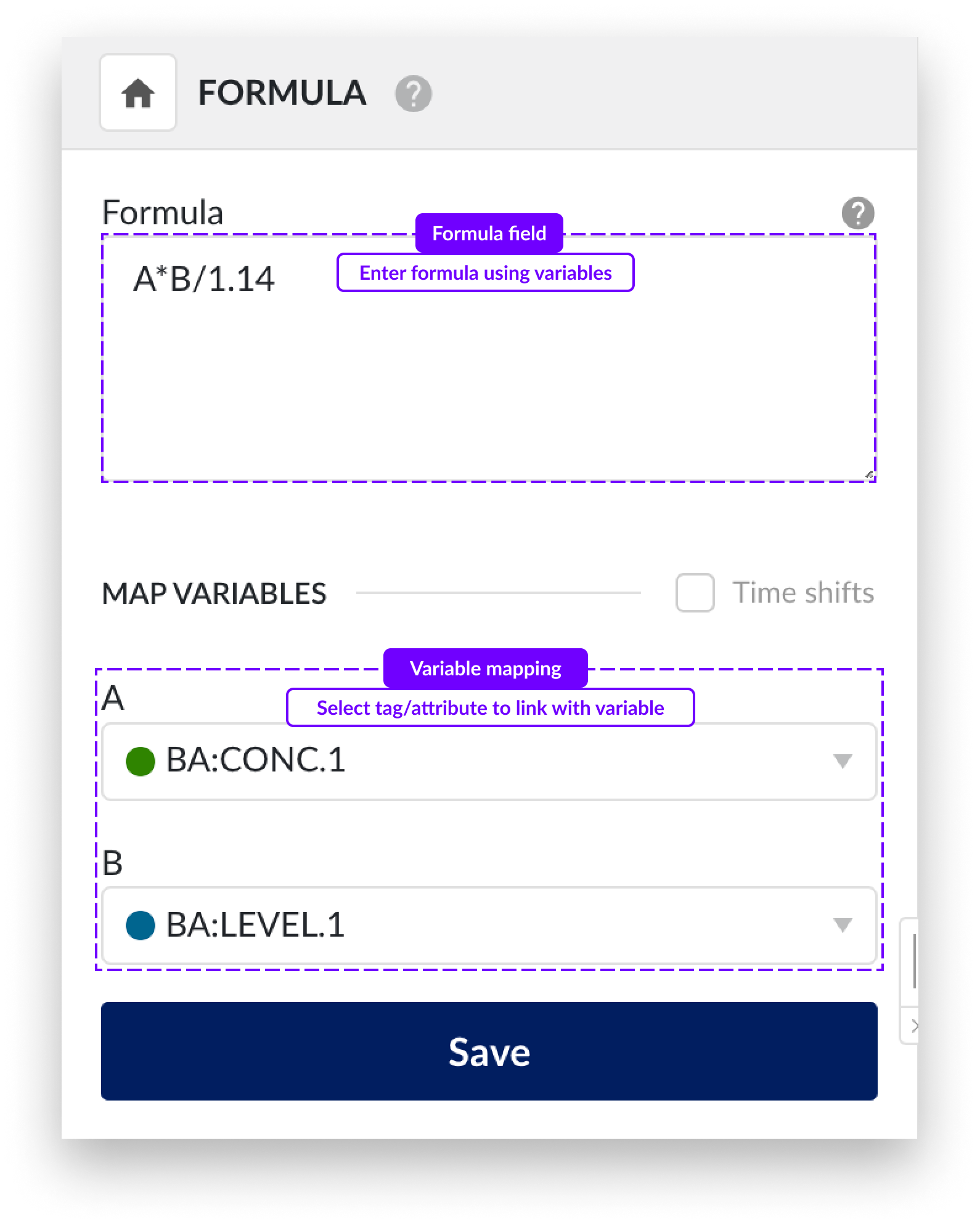
Champ de formule : Dans ce champ, vous pouvez saisir la formule de votre choix en utilisant des variables. Toute variable saisie apparaîtra comme un champ "Mapper les variables" dans la section en dessous.
Outre les variables, le champ accepte également des fonctions prédéfinies que vous pouvez utiliser, voir "Fonctions" ci-dessous pour plus de détails. L'autocomplétion des fonctions est également possible. En appuyant sur la touche "tab" de votre clavier, la fonction sélectionnée sera complétée.
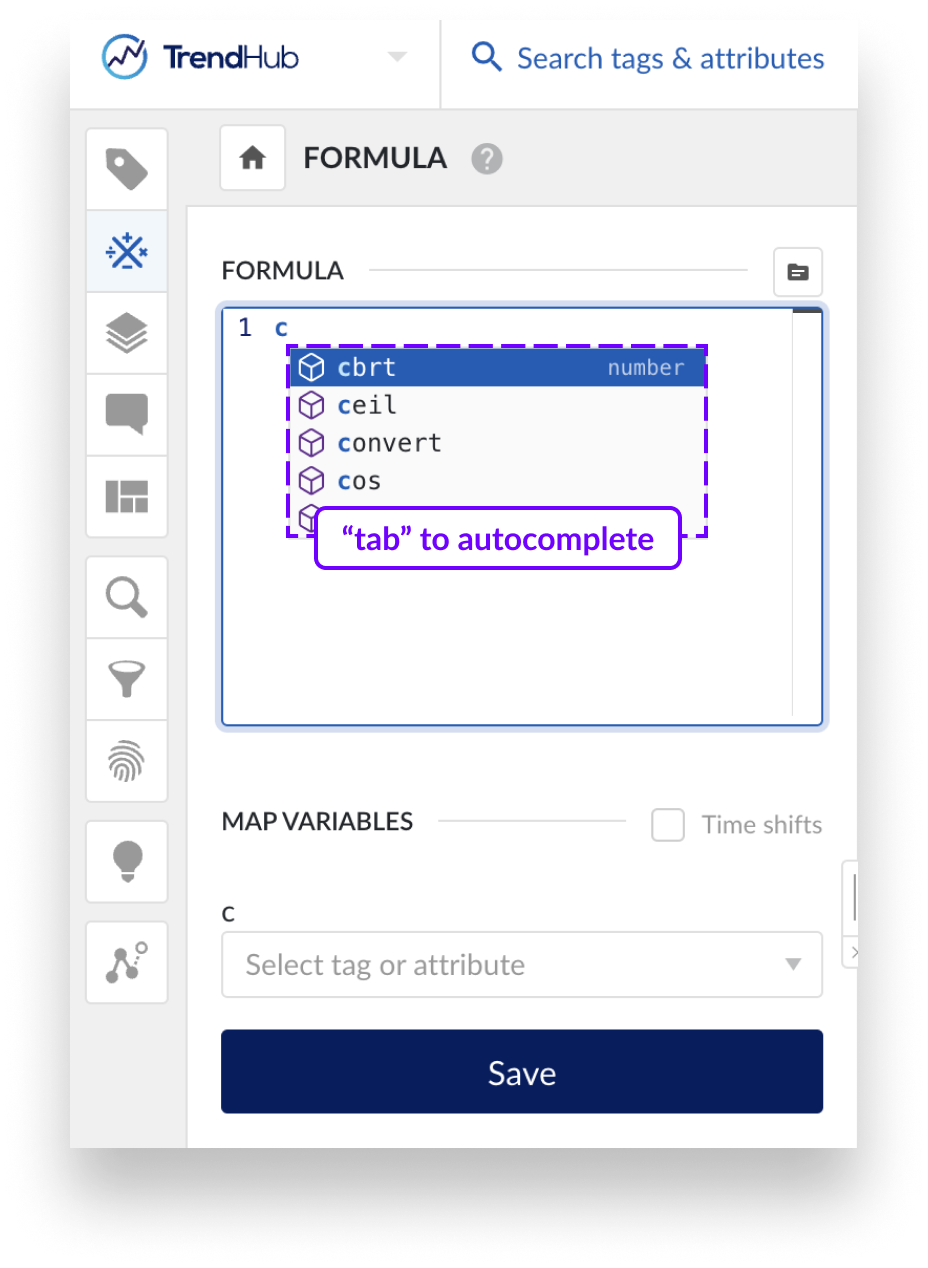
Note
Vous pouvez utiliser n'importe quel nom de variable s'il n'a pas été affecté à une fonction prédéfinie.

Le champ de formule permet de modifier votre formule comme un éditeur de code. Cela vous permet d'indenter et même d'ajouter des commentaires à votre formule.
En cliquant sur une variable ou une fonction, vous mettez également en évidence les autres occurrences à l'intérieur de la formule. Pour les parenthèses, seule la parenthèse correspondante est mise en évidence.
La mise en évidence des couleurs est la suivante :
* variable : bleu
* commentaire : vert
* fonction : violet
* parenthèses : coloration alternée. Coloration rouge si une parenthèse est manquante.
Note
Les décimales doivent être introduites avec un séparateur point (.), la virgule (,) étant déjà réservée aux fonctions de formule.
Note
La notation scientifique utilisant la notation E est supportée s'il n'y a pas d'espace entre le coefficient et l'exposant. Lorsqu'un espace est inclus, la lettre E sera interprétée comme une variable.
Mapper les variables : Dès qu'une variable est saisie dans le champ de formule, vous pouvez mapper la variable à n'importe quel tag existant dans TrendMiner. Le champ de mappage vous permet de sélectionner rapidement un tag dans votre liste active ou de rechercher un tag quelconque.
Actuellement, un maximum de 10 variables peuvent être mappées.
Décalages temporels : Cette case à cocher vous permet d'inclure des décalages temporels pour toute valeur mappée. Le comportement par défaut de la formule est de prendre les valeurs au même horodatage pour toutes les valeurs mappées.
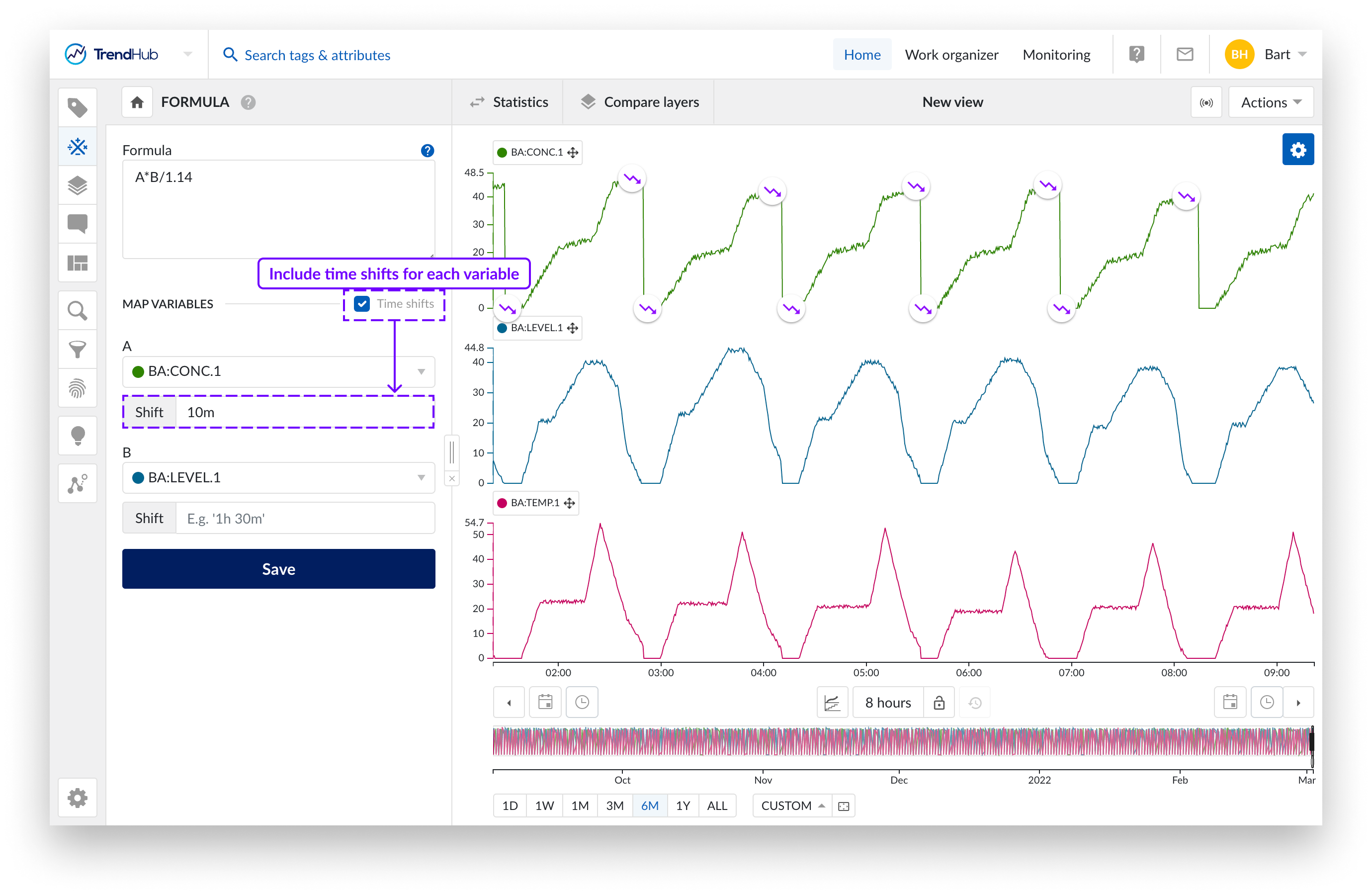
You can enter certain Keywords in the formula field that act as a predefined function. Click the "?" icon to open the documentation for the built-in functions. There you will find all the available functions and learn how to use them.
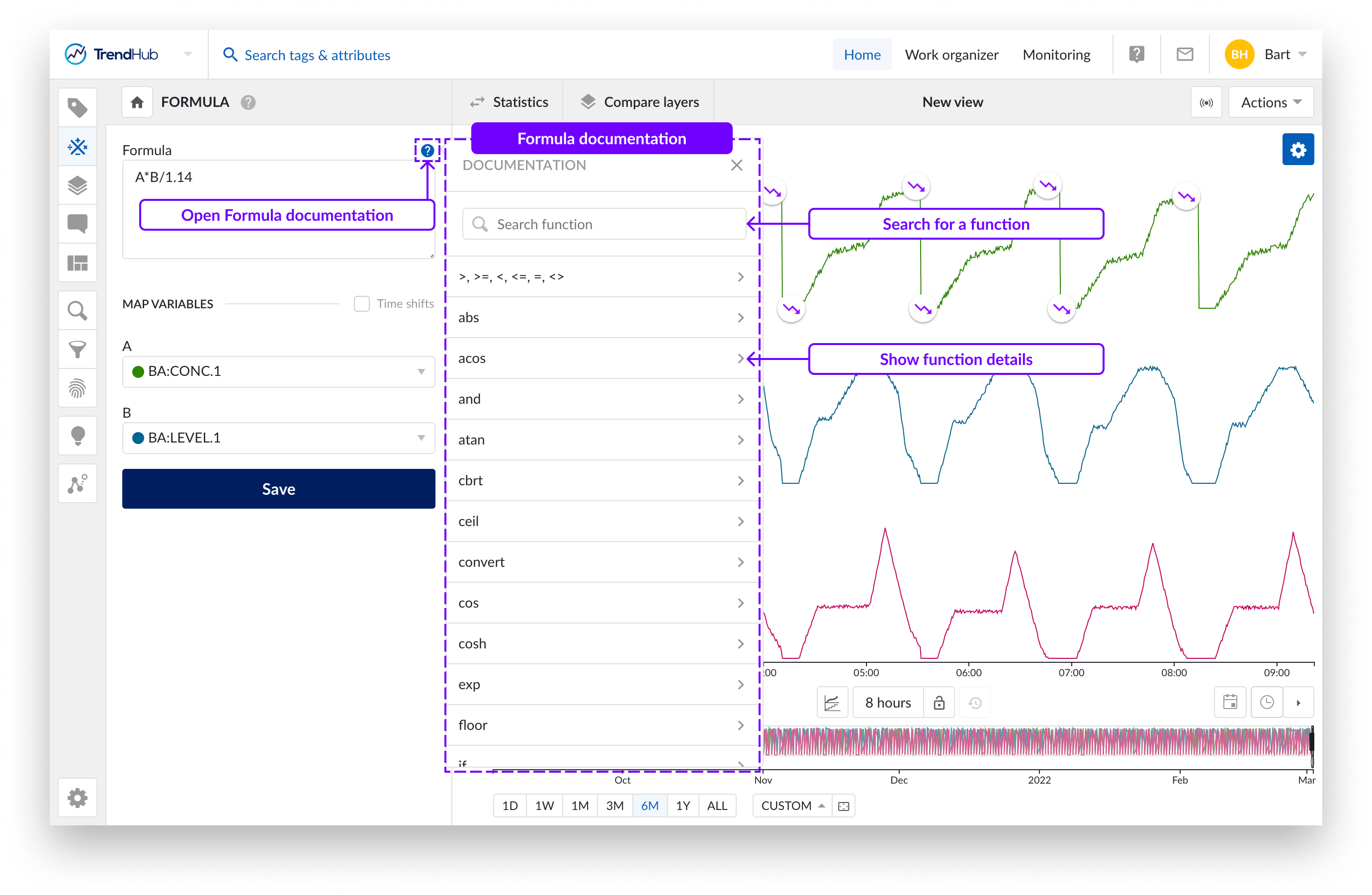
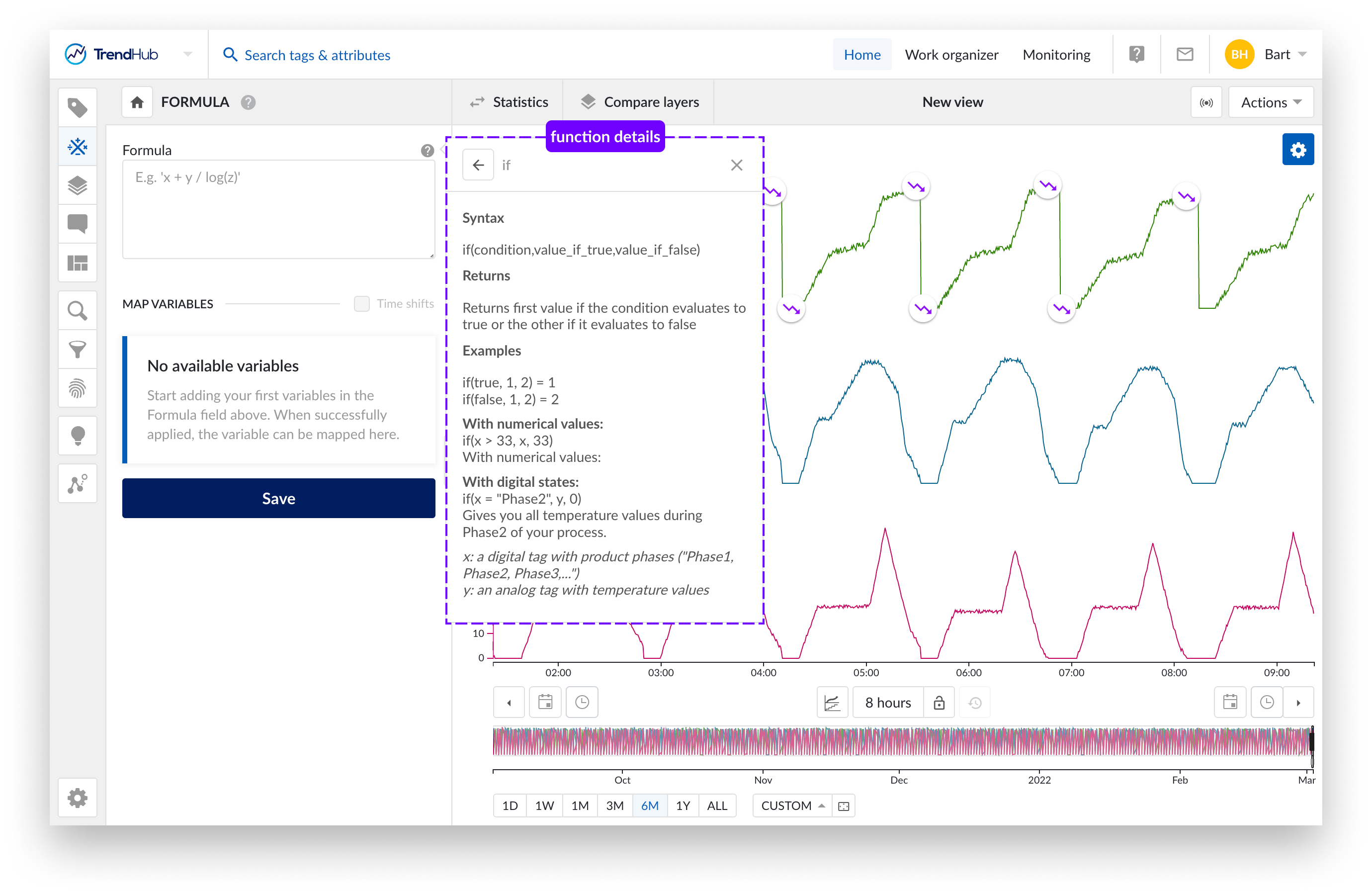
In the detailed documentation for the function, you can automatically add the function to the formula field by clicking on the sample syntax.
When you add a function from the documentation, the input parameters and expressions for the function are included in a placeholder. These placeholders can be replaced by typing the desired information directly and pressing the "tab" key on the keyboard to switch between parameters and expressions.
Note
For functions that accept two or more inputs, only the first two parameters and placeholders for expressions are added. For example: the max() function can accept up to 10 different entries, but only two placeholders will be displayed.
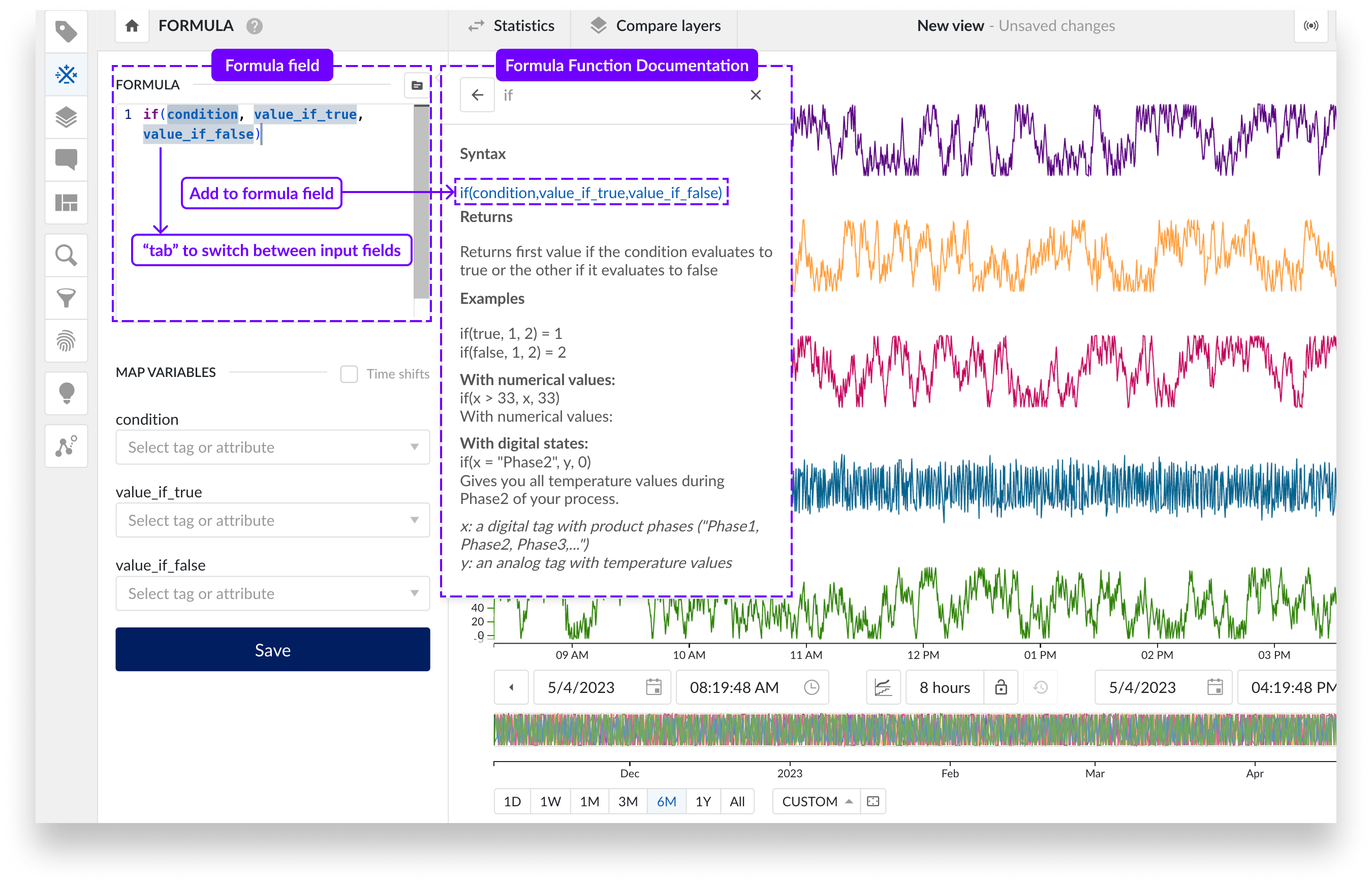
Exemple 1 : Dans cet exemple, vous voulez renvoyer un calcul différent en fonction de la température. Vous voulez renvoyer la mesure avec un facteur de correction de 0,789 si la température est inférieure à 30°C et un facteur de 1,345 si la température est supérieure. Dans ce cas, vous pouvez utiliser la fonction "if".
Dans le menu d'aide, vous pouvez voir que la syntaxe de la fonction "if" est la suivante :
if(condition,value_if_true,value_if_false)
Ici, nous devons définir notre condition (température supérieure à 30°C) et ce qu'on doit retourner si cette condition est vraie (facteur 1,345) ou fausse (facteur 0,789). La formule que nous devons entrer devient :
if(temp>30, 1.345 * tagA, 0.789 * tagA)
En utilisant cette formule, nous pouvons alors faire correspondre la mesure de température à la variable "temp" et la mesure que nous voulons corriger à "tagA".
Exemple 2 : Dans cet exemple, vous voulez calculer une somme si au moins 1 des 3 valves est ouverte. Si elles sont toutes fermées, nous voulons afficher 0. Nous utiliserons une combinaison d'une fonction "if" et "or" pour y parvenir.
Dans le menu d'aide, vous pouvez voir que la syntaxe de la fonction "ou" est la suivante :
or(expression1,expression2,…,expression10)
Notez que la fonction "or" renvoie VRAI si l'une des expressions est évaluée comme vraie. C'est ce que nous pouvons introduire directement dans la fonction "if" comme condition :
if(or(valve1="open", valve2="open", valve3=1), A+B, 0)
Cette formule renvoie une valeur de zéro si toutes les vannes sont fermées et renvoie le calcul des tags mappés à "A+B" si au moins une des vannes est ouverte.
La sortie d'une formule est toujours un tag analogique (interpolé linéairement).
Les tags discrets, digitaux et à chaîne de caractères sont d'abord convertis en valeurs numériques linéaires lorsqu'ils sont utilisés dans des opérations mathématiques.
Le calcul des tags de formule est effectué sur la base de tous les points d'indexation existants des variables cartographiées. Une valeur interpolée entre deux points est utilisée lorsqu'aucun point d'indexation n'existe pour d'autres variables mappées à cet horodatage spécifique.
Lorsqu'on examine des fenêtres temporelles plus petites (inférieures à 300 fois la résolution de l'index), TrendMiner récupère directement les données de l'historien au lieu d'utiliser les valeurs indexées. Dans ce scénario, un calcul ad hoc est effectué sur la base des données visualisées au lieu des valeurs indexées, qui peuvent être plus précises que les valeurs indexées.
Note
Les autres fonctionnalités de TrendMiner utilisent toujours les valeurs d'index stockées des tags de formule pour les calculs ultérieurs.
Les restrictions générales mentionnées dans le document de présentation du Constructeur Tag sont applicables aux tags de formule.
Un maximum de 10 variables peut être inclus pour le mappage de chaque formule.
Les tags discrets, digitaux et à chaîne de caractères sont d'abord convertis en valeurs numériques linéaires lorsqu'ils sont utilisés dans des opérations mathématiques.
La sortie d'une formule est toujours un tag analogique (interpolé linéairement).